Guide pour préparer ses documents avant de les envoyer à son imprimeur !
Pour vous accompagner dans chacune des étapes de la préparation de vos documents à l'impression, Mailex a décidé de vous fournir un guide pratique : en suivant ces règles, vos fichiers seront conformes et prêts à être imprimés dans les meilleures conditions !
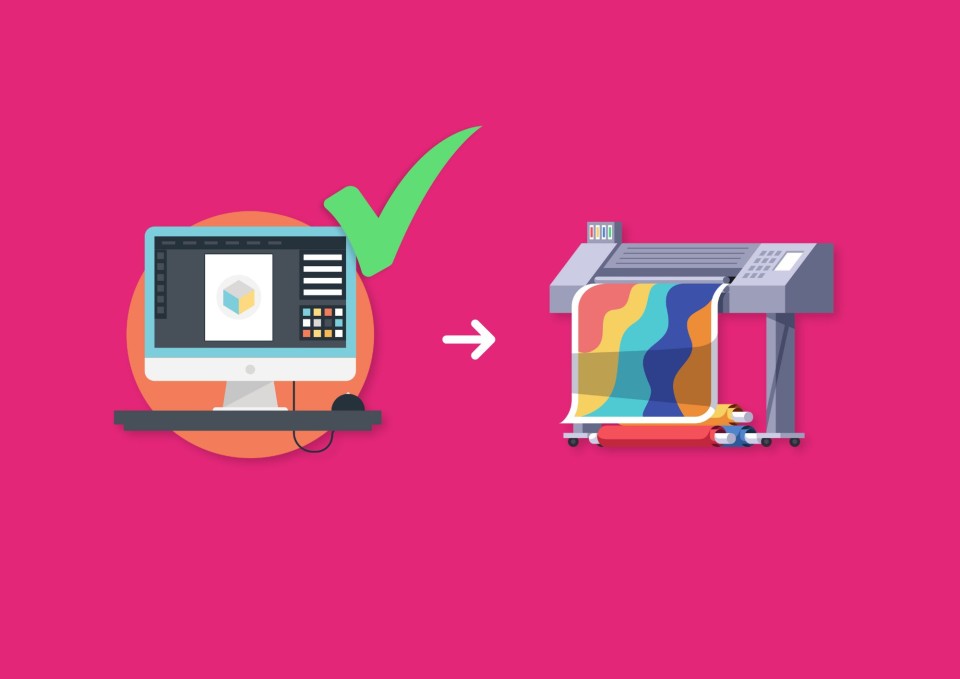

Chez Mailex, l’équipe est composée de graphistes très talentueux et expérimentés. Mais peut-être que vous souhaitez tout de même créer votre propre design : rassurez-vous, c’est tout à fait possible ! Pour ce faire, il faudra tout de même que votre document soit parfaitement préparé à l’impression. Nous savons que cet apprêt peut sembler complexe pour les personnes non initiées. Pour vous accompagner dans chacune des étapes de ce processus, Mailex a décidé de vous fournir un guide pratique : en suivant ces règles, vos fichiers seront conformes et prêts à être imprimés dans les meilleures conditions !
Les prérequis pour une création graphique idéale :
Avant même de commencer la création de votre design, il faut que vous régliez deux paramètres. Il s’agit du mode colorimétrique et de la résolution de votre document.
Le mode colorimétrique qu’il faut choisir est le mode CMJN : Ce mode de couleurs est essentiel pour l’impression, car il représente les quatre encres principales utilisées par les imprimantes : Cyan, Magenta, Jaune et Noir. Contrairement au mode RVB (Rouge, Vert, Bleu) utilisé pour les écrans, le CMJN est la norme dans le monde de l’impression. Si vous n’utilisez pas ce mode, vos couleurs risquent de ne pas ressortir comme prévu une fois imprimées…!
Il faut que la résolution de votre document soit au format 300 dpi : Cette résolution garantit une netteté optimale lors de l’impression. Si votre document a une résolution inférieure, l’image pourrait apparaître floue ou pixelisée. Assurez-vous donc que toutes les images et éléments graphiques dans votre design soient au minimum à 300 dpi avant de les envoyer à l’impression.
Les étapes qui suivent sont donc à adopter une fois que votre design sera créé…
Étape 1 : vectoriser les polices
Pour éviter tout problème de rendu avec vos typographies, il est crucial de vectoriser les polices. Cela consiste à transformer le texte en forme graphique, plutôt que de les laisser en un simple ensemble de caractères. Avec la vectorisation, vous avez l’assurance que les polices de votre document seront identiques à celles que vous avez utilisées lors de la conception, même si l’imprimeur n’a pas ces polices installées sur son ordinateur. Vous pouvez vectoriser les polices directement dans votre logiciel de design (comme Adobe Illustrator ou InDesign), souvent via l’option "Vectoriser le texte".
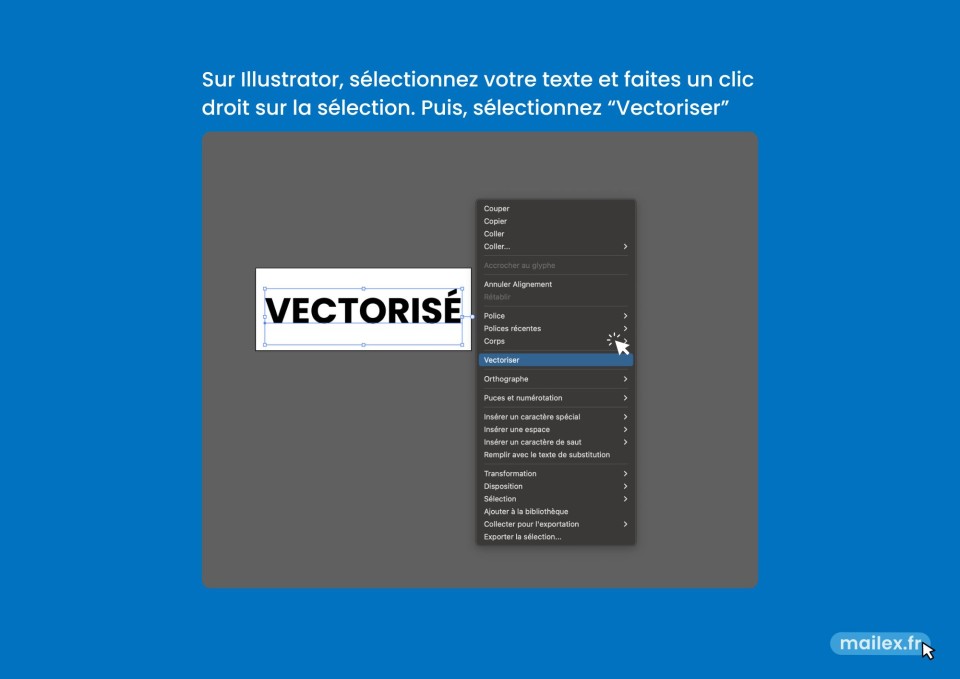
Étape 2 : vérifier la surimpression
La surimpression est une technique utilisée en impression qui permet de superposer deux couleurs d’encre sans que l’une ne masque l’autre. Cette étape est particulièrement importante pour les éléments noirs ou sombres placés sur des couleurs vives ou claires. Assurez-vous que la surimpression est activée pour ces éléments, sinon des erreurs d’impression peuvent survenir, comme des fonds blancs inattendus sous certains objets. Un contrôle rigoureux de cette option peut être fait dans les paramètres de votre logiciel avant l’envoi du fichier.
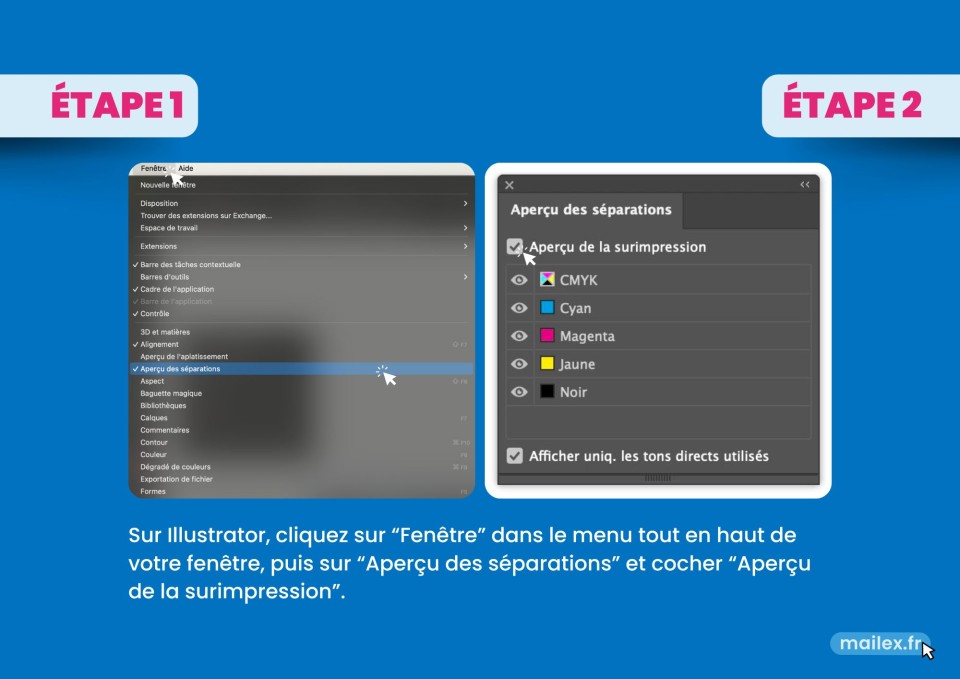
Étape 3 : ajouter des fonds perdus et des marges de sécurité
Les fonds perdus sont indispensables pour garantir que votre design s’imprime jusqu’au bord du papier sans laisser de fines bandes blanches. Il s’agit d’étendre votre design au-delà du format final du document (généralement de 3 à 5 mm sur tous les côtés) pour anticiper les petites variations de coupe. De plus, il est recommandé de prévoir des marges de sécurité à l’intérieur du document (de 3 à 5 mm également) où aucun texte ou élément important ne doit être placé, pour éviter qu'ils ne soient coupés.
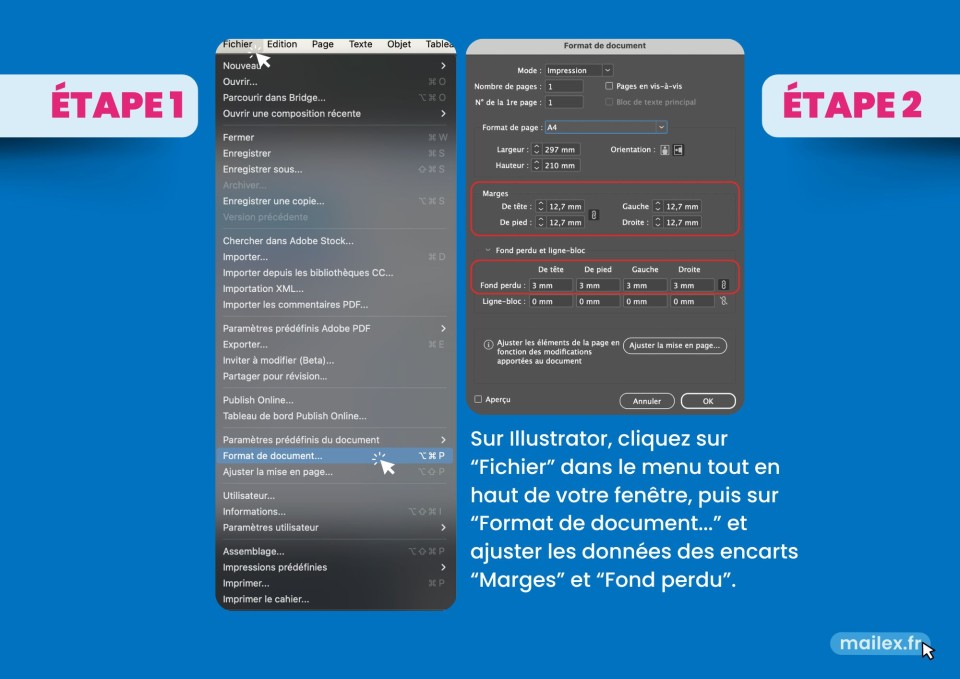
Étape 4 : ajouter des traits de coupe
Les traits de coupe sont des repères ajoutés autour de votre document qui indiquent à l’imprimeur où il doit couper le papier pour obtenir le format final. Ces repères sont particulièrement utiles pour les documents comportant des fonds perdus. Ils garantissent que la découpe sera précise et que votre visuel sera centré comme vous l’avez imaginé. Les logiciels de design proposent souvent une option pour ajouter automatiquement ces traits lors de l’export en PDF.
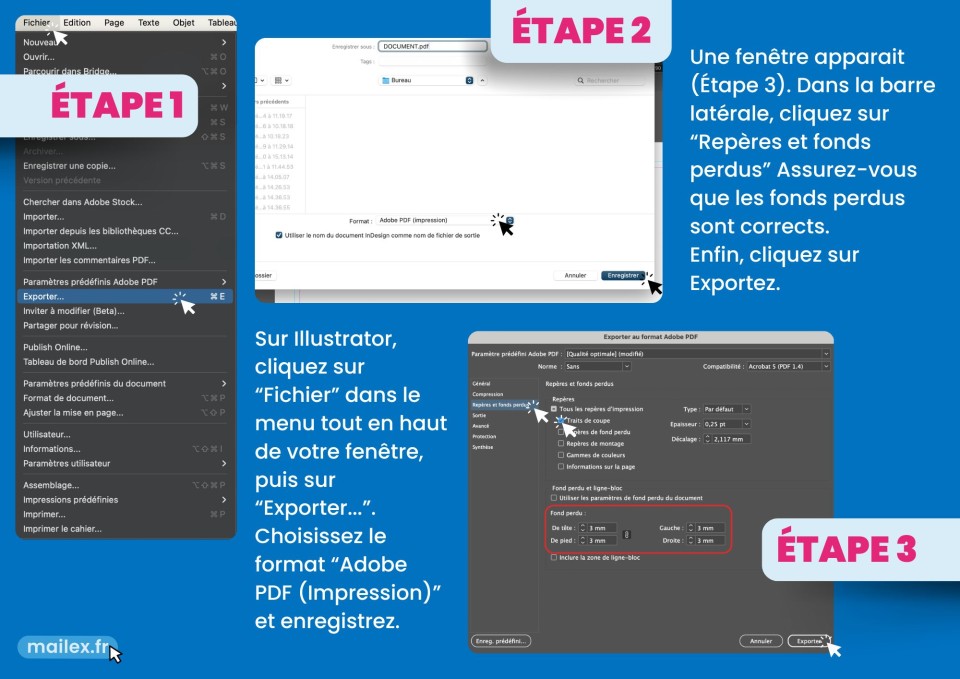
Dernière étape : exportation du document .pdf
Une fois toutes les étapes précédentes validées, il ne reste plus qu’à exporter votre document en format PDF. Ce format est le plus adapté pour l’impression, car il préserve les polices, les images, et les paramètres de couleur de manière fiable. Lors de l’exportation, assurez-vous de sélectionner les options adéquates : conserver les traits de coupe, les fonds perdus, et ne pas compresser les images (conservez la résolution à 300 dpi).
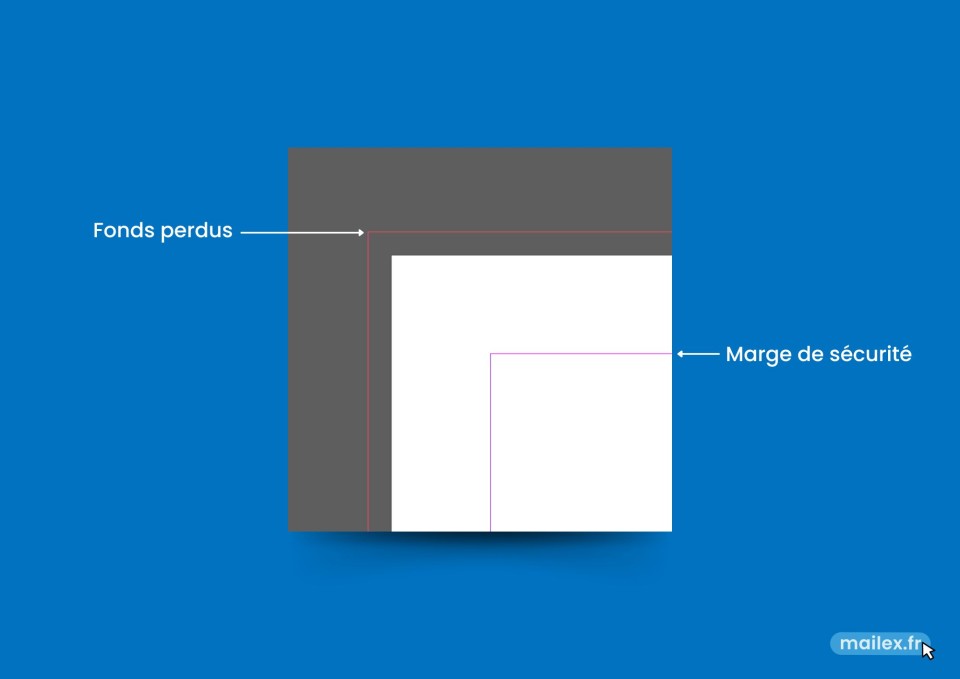
Précisions bonus pour les designs CANVA
Il se peut que vous fassiez votre création via le site en ligne Canva. Chez Mailex, nous pouvons travailler avec les documents édités sur ce site, à condition que leurs exports soient correctement réalisés. Lorsque votre fichier est prêt à être exporté, faites attention de bien choisir ces paramètres avant de le télécharger :
Il faut l’exporter en “PDF pour impression” (Étape 2), cochez la case correspondant aux “Repères de coupe et fond perdu” (Étape 3) et opter pour le “Profil colorimétrique CMJN” (Étape 3). Avant de cliquer sur le bouton “Télécharger”, vérifiez donc que tous vos paramètres d’exportation correspondent à ceux qui figurent sur l’Étape 4.
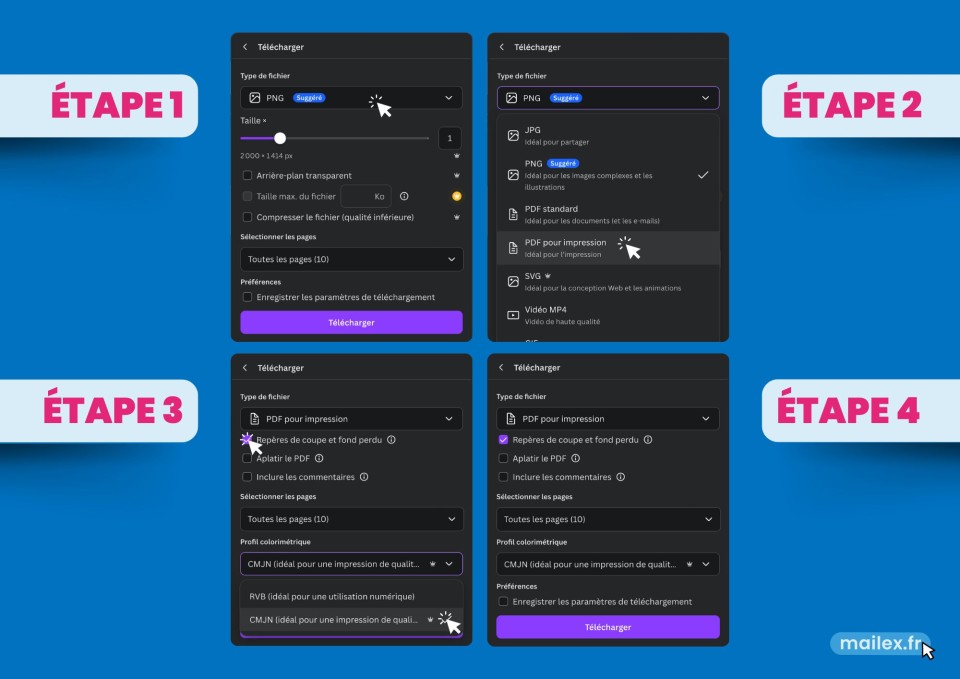
Conclusion…
En suivant ces étapes simples mais essentielles, vous vous assurez que vos fichiers sont parfaitement préparés pour une impression offset de qualité professionnelle. Que vous réalisiez votre design vous-même grâce à des logiciels professionnels tel qu’Adobe Illustrator ou en utilisant un outil en ligne comme Canva, ces bonnes pratiques vous permettront d’éviter les erreurs et d’obtenir un résultat final impeccable. Chez Mailex, nous sommes à votre disposition pour toute question ou aide supplémentaire, afin que vos supports de communication soient à la hauteur de vos attentes !
